Từ iOS 7.1 trở lên, hệ điều hành di động của Apple đã bao gồm một tính năng cho phép bạn có thể tự điều chỉnh điểm trắng của màn hình theo ý thích. Đây là một tính năng mà mình cho là cũng rất hữu ích khi bạn biết cách tận dụng nó để hạn chế sự mỏi mắt khi dùng máy quá lâu.
Giảm điểm trắng là làm cho các dải màu trắng hoặc sáng trên màn hình iPhone, iPad hoặc iPod touch của bạn hiển thị mạnh hơn. Ngược lại, tăng điểm trắng thì làm giảm cường độ màu sáng, qua đó giúp kéo dài thời lượng pin của iPhone hay iPad.
Tính năng điều chỉnh điểm trắng một cách thủ công này là giúp cho bạn có thể tự điều chỉnh được màn hình thiết bị sao cho phù hợp với điều kiện ánh ánh trong phòng, tính năng này đặt biệt hữu ích với những ai đang sở hữu nhưng thiết bị có công nghệ hiển thị True Tone của Apple.
Cách điều chỉnh cường độ màu sáng trên iPhone và iPad
1. Mở ứng dụng Cài đặt trên thiết bị của bạn lên.
2. Nhấn vào Trợ năng (Accessibility).
3. Nhấn tiếp vào mục Thích nghi màn hình (Display Accommodations) .
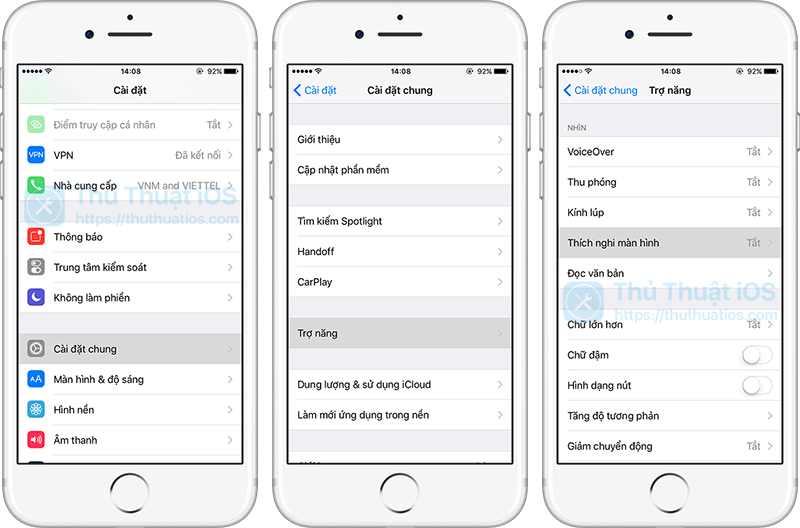
4. Bật tùy chọn Giảm điểm trắng (Reduce White Point) lên.
5. Bây giờ bạn hãy thử kéo thanh trượt nằm bên dưới tùy chọn này để kiểm tra. Kéo sang bên trái sẽ làm cho màu sáng rõ hơn, gần giống với khi chưa bật tùy chọn này lên, còn kéo sang bên phải sẽ làm cho màu sáng ít hơn.

Được biết, khi bạn bật tùy chọn này lên và chỉnh cho điểm sáng ít hơn thì có thể làm tăng thời lượng dùng pin của thiết bị nữa đó nha.
Xem thêm: Các cách để cải thiện thời lượng pin trên iPhone chạy iOS 11
Mẹo: Để bật tính năng này nhanh hơn, bạn có thể thêm nó vào các phim tắt của trợ năng (tức nhấn nút home 3 lần) trong Cài đặt → Cài đặt chung → Trợ năng → Phím tắt trợ năng (Settings – General – Accessibility – Accessibility Shortcut).

Và có một điều nữa là bạn không nên nhầm lẫn giữa Giảm điểm trắng và True Tone nhé.
True Tone ≠ Giảm điểm trắng
Vậy sự khác biệt giữa giảm điểm trắng và True Tone là gì?
True Tone là một công nghệ hiển thị của Apple hiện đang có mặt trên các phiên bản của iPad Pro, nó sẽ dùng cảm biến để tự động nhận biết được ánh sáng từ môi trường xung quanh, từ đó chuyển tông màu sắc sang lạnh hoặc ấm hơn. Để dễ hiểu thì bạn có thể hình dung nó giống như chế độ Night Shift và Tự động sáng của iOS vậy.
Còn tùy chọn Giảm điểm trắng (Reduce White Point) không tận dụng các cảm biến ánh sáng xung quanh thiết bị như True Tone. Do đó, bạn không thể cho thiết bị của mình tự động điều chỉnh điểm trắng của màn để phù hợp với điều kiện ánh sáng hiện tại được.

Nói một cách đơn giản, nếu điều kiện ánh sáng thay đổi, bạn cần phải làm lại các bước trong vài viết này để cân chỉnh lại cường độ màu sáng cho thiết bị theo cách thủ công.
Lời kết
Không phải tự nhiên mà Apple lại thêm một tính năng như thế này vào iOS đâu, mà nó giúp cho người dùng có thể tận dụng nó để hạn chế ánh sáng mạnh chiếu vào mắt chúng ta khi dùng thiết bị trong môi trường ánh sáng thấp, đặc biệt là ban đêm.
Khi kết hợp nó với các tính năng khác như Bộ lọc màu hay Night Shift thì đảm bảo với bạn rằng mắt bạn bị sẽ ít bị mỏi hơn và không còn gây ra hiện tượng mất ngủ nữa.
Nếu bạn thấy bài viết này hữu ích thì hãy chia sẻ nó cho bạn bè hay người thân của bạn, bình luận bên dưới nếu bạn có bất kỳ thắc mắc nào nhé.


Bình luận